剪映怎麼刪除多餘的音樂 電腦剪映刪除多餘的音樂部分的教程
剪映怎麼刪除多餘的音樂?剪映是時下很火爆的一款視頻剪輯軟件,使用剪映可以制作出各種各樣的優秀視頻,不過在使用過程中有很多操作小夥伴不知道怎麼做,比如說電腦剪映怎麼刪除多餘的音樂,現在小編就來教大傢電腦剪映刪除多餘的音樂部分的教程,適用於刪除前奏、片尾、以及中間部分音樂,感興趣的小夥伴快來系統城軟件園看看吧。


剪映
剪映是字節跳動旗下的一款視頻剪輯工具,可以和目前最火的抖音完美搭配,是官方推出的抖音視頻剪輯工具,在推出移動端和MAC端大受好評之後,官方立刻推出瞭windows版,以便於用戶更方便的進行視頻的剪輯,功能十分強勁,是一款不容錯過的軟件,大傢快來下載剪映專業正式版吧。
具體步驟如下:
1.在電腦上下載並安裝剪映軟件,軟件安裝好以後,我們雙擊打開。接著我們在軟件彈出的界面中,選擇【開始創作】。
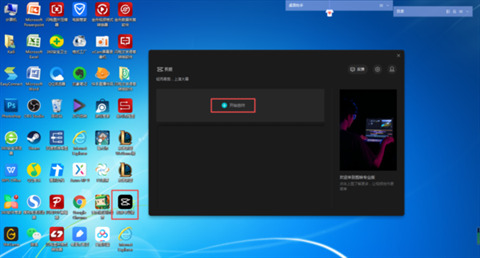
2.然後我們就進入到剪映軟件的主界面當中瞭,軟件默認會在【視頻】選項卡中,接著再找到界面中的【導入素材】按鈕,然後將需要進行剪輯的視頻添加到軟件當中來。
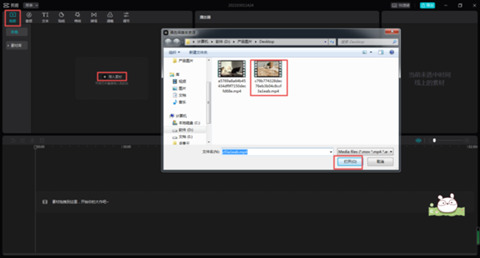
3.視頻文件添加成功後,我們在視頻文件的右下角位置,可以看到一個【+】加號,點擊它就可以將視頻文件添加到軟件底部的時間軸軌道當中瞭,這樣我們才可以對視頻進行剪輯。
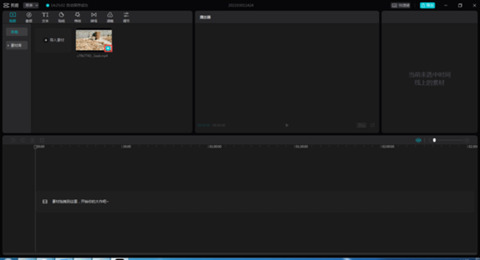
當然瞭,我們還可以通過直接拖拽視頻的方式,將視頻添加到時間軸軌道當中去。
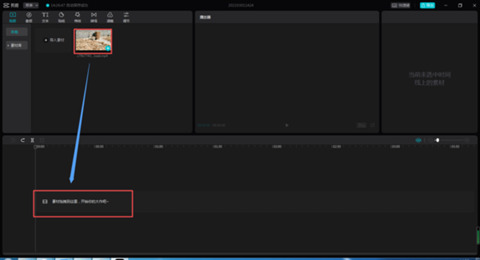
4.上述操作完成後,我們拖動時間軌道中的指針,將其定位到需要剪輯掉的音樂位置。同時我們也可以通過播放瀏覽來確定需要剪輯掉的音樂的位置。
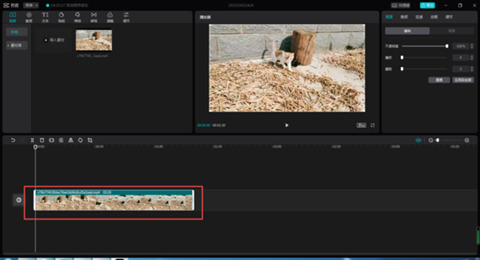
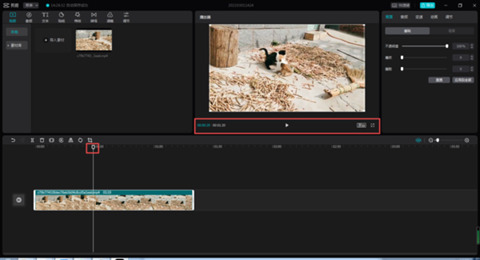
5.我們找到軟件界面中部右上角的位置,這裡會有一個放大和縮小的圖標,此時我們點擊【放大】按鈕,就可以方法素材的時間線,這樣我們就可以更加準確的設置需要裁剪的視頻音樂的時間點瞭。
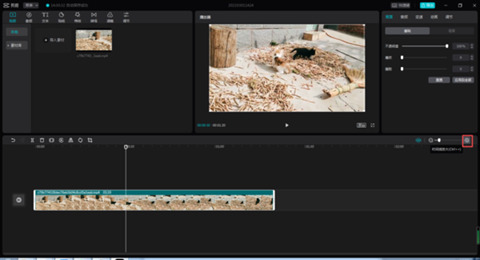
6.接著我們點擊界面中部的【分割】小圖標,就可以完成開始位置的裁剪瞭。
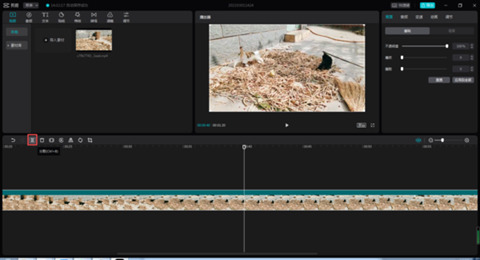
7.然後用同樣的方式,在視頻的結尾位置進行分割,這樣我們想要剪輯掉的視頻音樂就獨立出來瞭。

8.接著我們選中獨立出來的要剪輯掉的視頻,然後按下鍵盤上的【delete】鍵,就可以成功的將視頻中多餘的音樂視頻片段進行刪除瞭。
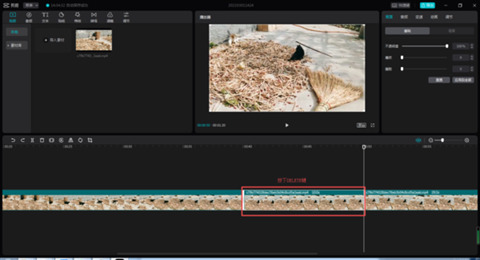
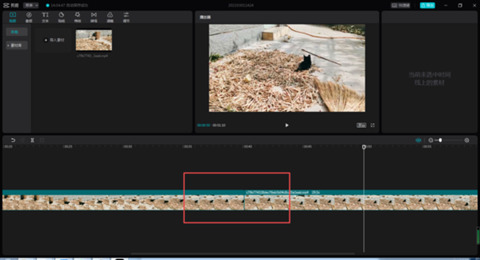
以上就是小編為大傢帶來的電腦剪映刪除多餘的音樂部分的教程瞭,希望能幫助大傢解決問題。
推薦閱讀:
- 微軟終止支持Windows 7一年後,仍約有1億人拒絕升級
- 電腦中刪除開機引導項裡的“早期版本的windows”的步驟
- 蘋果電腦的delete鍵在哪 蘋果電腦刪除快捷鍵是什麼
- 電腦win鍵在哪裡 鍵盤windows鍵是哪個鍵
- 電腦鎖屏快捷鍵 windows電腦鎖屏快捷鍵解鎖設置